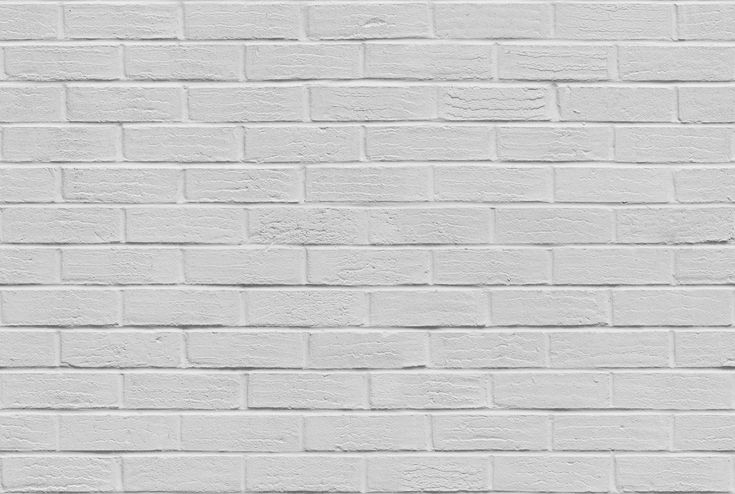Как сделать белый фон в программе Photoshop быстро и просто
MayaBoST
Белый фон в Фотошопе на любом фото без пипеток, новых слоев и цветовой коррекции можно сделать за 5-10 минут. Использовать показанный мной способ смогут даже новички, которые вообще не дружат с графическими редакторами.
Из инструментов программы нам понадобятся 2 вида ластика (обычный и волшебный) и магнитное лассо.
Открываем исходное фото в Photoshop. Фон исходного фото может быть и однотонным, и цветным — это совершенно неважно.
Увеличиваем изображение (для оптимального размера, который удобен мне в обработке — операцию «Увеличить» я повторяю 3 раза).
Далее для работы выбираем «Ластик».
Выбрав инструмент «Ластик», устанавливаем параметры: Размер — я выставляю 30 пикселей, для очень узких мест, размер кисти можно уменьшить, Жесткость — 0% и обязательно «Мягкая круглая» (это позволяет сделать контур более гладким, а не зубчатым и ребристым).
Далее нам нужно обвести ластиком изделие по контуру (чтобы двигать изображение можно пользоваться либо ползунками, которые находятся внизу и справа, либо колесиком мышки).
Закончив обводить ластиком контур изделия, уменьшаем фото до размеров экрана.
На экране видим следующий результат.
Выбираем инструмент «Волшебный ластик».
Нажимаем «звездочкой» ластика один раз в любом месте области белого цвета и сразу получаем вот такой итог.
Далее выбираем инструмент «Магнитное лассо».
Выбираем удобную точку для начала обводки контура изделия. Благодаря проведенным манипуляциям, магнитное лассо действительно будет буквально «липнуть» к нужным местам, не нужно напрягать руку, боясь, что она соскочит и нужно будет обводить все по новой. Результат ровненькой обводки Вы увидите меньше чем через минуту.
Теперь нам нужно просто скопировать и вставить обведенное изображение в новый документ с кристально белым фоном. Нажимаем «Копировать» (можно использовать горячие клавиши Ctrl C).
Создаем новый документ.
Устанавливаем параметры нового документа. Фон белый, разрешение 300, а размеры я сразу задаю нужные для Ярмарки Мастеров (либо 768*768, либо 1024*768).
Открывается новый документ и мы нажимаем «Вставить» (или используем горячие клавиши Ctrl V).
Как только операция «Вставить» будет проведена, мы увидим вот такой вот результат.
И для сравнения:
Я не профессионал и с графическими редакторами работаю поскольку-постольку, поэтому, предложенный мной способ может идти вразрез с профессиональными взглядами, не судите строго 🙂 В интернете я такого варианта не нашла, все более трудоемко и сложно (для меня, по крайней мере). И в результате экспериментов получилось то, что вы видите 🙂
Надеюсь, мой мастер-класс станет для вас полезным.
Желаю всем удачи в воплощении творческих идей и их красивой подаче!
С уважением и пожеланиями любви и здоровья,
Maya BoST
Рейтинг
★
★
★
★
☆
3.7 (3 голоса)
MayaBoST
Россия, Ленинградская область, Гатчина
Магазин
Блог (5)
Следите за творчеством мастера
Мастер-классы по теме
Ключевые слова
- Ключевые слова
- белый фон в фотошопе
- белый фон в photoshop
- белый фон быстро
- белый фон легко
- белый фон просто
- белый фон на фото
- как сделать белый фон
- делаем белый фон
- как вырезать изображение
- мк белый фон
- белый фон без теней
- белый фон из цветного
- как осветлить фон
- осветлить фон в фотошопе
- осветлить фон photoshop
- как убрать тени на фото
Рубрики мастер-классов
Do It Yourself / Сделай сам
Recycle / Вторая жизнь вещей
Tворим с детьми
Бижутерия своими руками
Валяние
Вышивка
Вязание
Декорирование
Декупаж
Дизайн и декор интерьера
Керамика
Ковроделие
Косметика ручной работы
Кружевоплетение
Кулинария
Куклы и игрушки
Лепка
Материалы для творчества
Мебель своими руками
Миниатюра
Обувь своими руками
Одежда своими руками
Организация пространства
Пирография
Плетение
Прядение
Работа с бисером
Работа с бумагой
Работа с кожей
Работа с металлом
Работа с мехом
Работа со стеклом
Реставрация
Роспись
Свечи своими руками
Скрапбукинг
Столярное дело
Сумки своими руками
Ткачество
Упаковка своими руками
Флористика
Фотография и видео
Художественная резьба
Шитье
Красивые фоны для девочек.
 Как быстро сделать красивый фон в фотошопе на фотографии
Как быстро сделать красивый фон в фотошопе на фотографии30.08.2016 27.01.2018
Здравствуйте! Наверняка у каждого наберется пара-тройка, а может и с десяток фотографий, которые хороши сами по себе, но хотелось бы их украсить — изменить фон. В интернете есть миллионы красивых фонов, при желании их можно скачать, но собственноручно сделанный фон намного интереснее, тем более этот фон будет в единственном экземпляре. Давайте научимся делать красивый фон в фотошопе на фотографии.
Открою вам маленькую хитрость: чтобы сделать красивый фон в фотошопе, можно взять несколько фонов и текстур и поэкспериментировать с режимами наложения — может получиться довольно симпатично. Но мы пойдем другим путем, более оригинальным и творческим и научимся создавать фон с нуля, при помощи стандартных инструментов фотошоп, градиентов и кистей, скачанных из интернета.
Используемые в уроке материалы:
Открываем в фотошопе фото с девушкой, Файл-Открыть (File — Open ):
На панели слоев нажмите на замочек чтобы разблокировать слой с девушкой для возможности дальнейшего редактирования:
В палитре инструментов выбираем инструмент Волшебная палочка (Magic Wand ), горячая клавиша вызова инструмента W .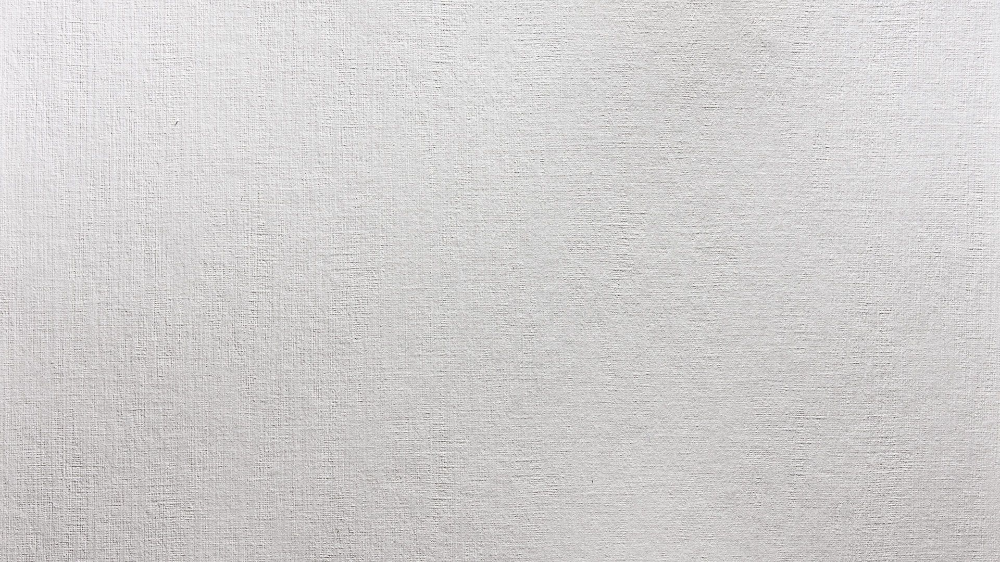
Наше фото на белом фоне, имеет четкие границы, поэтому в этом случае подойдет инструмент Волшебная палочка (Magic Wand ) , вы же можете отделить человека от фона любым удобным для вас инструментом.
Для выделения белого фона просто щелкните по самому большому участку белого фона, далее с зажатой клавишей Shift пощелкайте ещё в области рук и головы. Клавиша Shift необходима, чтобы добавить к выделенной области новое выделение, для этой же цели можно нажать вот эту иконку в верхней панели настройки инструмента:
На клавиатуре нажимаем клавишу Delete либо переходим в меню Редактирование-Очистить ( Edit — Clear ) для удаления белого фона с фото:
Нажимаем Ctrl + D или переходим в Выделение-Отменить выделение (Select — Deselect ), чтобы снять выделение:
Активируем инструмент Градиент (Gradient ), горячая клавиша вызова инструмента —G :
Откроется окно настроек градиента , в котором мы можем самостоятельно подобрать цвета, кликнув по миниатюре градиента:
Раскроется меню редактирования стиля градиента, выбрать цвет можно кликнув понижним ползункам (контрольным точкам ),контрольные точк и можно перетаскивать и добавлять новые:
Верхние контрольные точки отвечают за непрозрачность градиента, их мы трогать не будем.
Стили градиента можно как создавать самому, так и использовать скачанные из интернета, изменяя настройки под себя.
Чтобы загрузить стили градиента, нужно при активном окне градиента нажать кнопку «Загрузить» и выбрать в проводнике скачанные из интернета градиенты:
Я выбрала голубо-желто-зеленый градиент и немного, изменила его настройки, отмеченные на скриншоте:
После достижения удовлетворительного результата нажала два раза «Ок». Вот как выглядит наш фон:
Сейчас фон перекрывает девушку, перейдите в палитру слоев и мышью перетащите фон под слой с девушкой:
Изображение уже и так значительно изменилось в лучшую сторону, но продолжим создавать красивый фон для фотографии. Создайте новый слой выше слоя с фоном, но ниже слоя с девушкой,Слои-Новый-Слой (Layer — New — Layer ) или нажмите на иконку создания нового слоя в палитре слоев:
Активируем инструмент Кисть (Brush ), горячая клавиша выбора инструмента B :
Загружаем кисти «Блестки», для этого нажимаем на иконку размера кисти, далее — на «шестеренку» справа, а потом «загрузить кисти» :
Выбираем понравившеюся кисть, у меня это:
Выбираем белый цвет :
Можно выбрать любой другой, но в нашем случае больше подойдет белый . Ставим хаотичные отпечатки кистью на ранее созданном слое:
Ставим хаотичные отпечатки кистью на ранее созданном слое:
Можно поиграть с режимами наложения слоя и изменить его, к примеру, на Перекрытие (Overlay ) или Мягкий свет (Soft Light ):
Если вас устраивает результат, можно остановиться на этом, а можно создать новые слои и добавить мазков других кистей. Тут нет определенных правил, все зависит от вас, вашей фантазии и желаемого результата. Регулируйте
Вот ещё один вариант фона, созданный тем же методом с использованием тех же градиентов и кистей :
Вот вы и узнали, как сделать красивый фон в фотошопе на фотографии, теперь можете применять полученные знания на своих фотографиях. Творческих успехов!
Добро пожаловать на сайт сайт! Друзья, на нашем сайте вы сможете найти много интересного и полезного для себя, ваших близких и деток.
Мы предлагаем огромный ассортимент
кистей ,
рамок ,
стилей ,
фигур ,
иконок и множество других дополнений к вашей фотографии.
Рамки для фотошопа
Особой популярностью пользуются
рамки для фотошопа , с помощью которых вы сможете украсить свою фотографию без всяких усилий.
Вам всего лишь понадобиться найти подходящую рамку, вставить свое фото, которое послужит креативным украшением вашего рабочего места,
либо же семейного альбома. Также, вы сможете создать веселую комнату своего малыша. В этом вам помогут большой выбор
детских рамок .
Такие виды рамок могут освоить даже начинающие пользователи.
Обращаем Ваше внимание на
рамки для свадебных фотографий ,
для семейного фото ,
виньетки ,
для влюбленных ,
«для тебя» ,
поздравления ,
календари ,
Великая Пасха, 23 февраля ,
с Новым годом ,
ко дню рождения ,
ко дню св Валентина .
Все эти рамки вы сможете скачать по этой ссылке
Скачать шаблоны для фотошопа
Настало время говорить о главном разделе нашего сайта — «Шаблоны для фотографий» .
В первую очередь, он пользуется популярностью среди девушек разной возрастной категории. Ведь девушка всегда стремиться к шарму и красоте.
Именно в данном разделе, дорогие девушки, вы сможете побывать в образе: незнакомки в лунном свете или наоборот, доброй феей. Вам всего лишь понадобится перейти по
этой ссылке .
Не будем забывать о наших дорогих мужчинах, ведь наш сайт им подготовил так же много интересных шаблонов, в образе которых мужчина себя почувствует:
трудолюбивым огородником, мушкетером, рыцарем, летчиком, байкером, ковбоем, королем, железным человеком, немецким офицером, автогонщиком и т. п.
И все это совершенно бесплатно , всего лишь нужно нажать на кнопку мыши и
.
Ведь девушка всегда стремиться к шарму и красоте.
Именно в данном разделе, дорогие девушки, вы сможете побывать в образе: незнакомки в лунном свете или наоборот, доброй феей. Вам всего лишь понадобится перейти по
этой ссылке .
Не будем забывать о наших дорогих мужчинах, ведь наш сайт им подготовил так же много интересных шаблонов, в образе которых мужчина себя почувствует:
трудолюбивым огородником, мушкетером, рыцарем, летчиком, байкером, ковбоем, королем, железным человеком, немецким офицером, автогонщиком и т. п.
И все это совершенно бесплатно , всего лишь нужно нажать на кнопку мыши и
.
Дорогие пользователи, администрация нашего сайта подготовила сюрприз для ваших деток:
раздел «Шаблоны для детей» .
Ваш ребенок себя почувствует в образе: сладенького зайки, маленького, пирата, утенка, паука, царя, эльфа и т. п.
Быстрее кликайте мышкой и переходите по ссылке и получите море удовольствия.
Рекомендуем обратить внимание на раздел «Иконки» . Мы предлагаем большой выбор не только «рамок», но и «иконок». Вы сможете использовать данный раздел в разных в целях — начиная обычным любительским фото и заканчивая масштабным дизайнерским проектом.
Именно у нас вы сможете найти много увлекательного!
Вы сможете использовать данный раздел в разных в целях — начиная обычным любительским фото и заканчивая масштабным дизайнерским проектом.
Именно у нас вы сможете найти много увлекательного!
Наш сайт не стоит на месте, мы постоянно развиваемся, наполняем сайт полезной информацией и конечно же прислушиваемся к мнению пользователей. Все свои замечания и предложения вы сможете оставить в разделе «Обратная связь».. администрация сайта!
Окунись в настоящую красоту с нашими фонами для фотошопа!
Современный AdobePhotoshop – это не просто обычный графический редактор, который может помочь в красивом оформлении фотографии вашего ребёнка, например, — это ещё и уникальный редактор, с помощью которого обычные, скучные и банальные вещи гармонично сочетаются в кадре и вписываются в красивые фоны на заднем плане.
Обладая рядом обычных функций, к которым привык уже даже обычный пользователь, Adobe Photoshop с каждой новой версией расширяет свои возможности благодаря уникальным средствам выражения и разнообразным дополнительным инструментам такими как
Что так кардинально может изменить общий вид вашей фотографии? Как украсить полученный снимок, не вовлекая в это профессионалов и не проводя 10 часов за компьютером? Всё очень просто: красивые фоны для фотошопа бесплатно
смогут поменять вид вашему фото и сделать его ярким, красочным и эффектным. Каждый человек сможет найти что-нибудь оригинальное и эффектное для себя и своей работы, а также выполненное в высоком качестве. И самым главным нашим преимуществом является возможность скачать бесплатно фоны для фотошопа
, которые порадуют вас своей оригинальностью и неповторимостью.
Каждый человек сможет найти что-нибудь оригинальное и эффектное для себя и своей работы, а также выполненное в высоком качестве. И самым главным нашим преимуществом является возможность скачать бесплатно фоны для фотошопа
, которые порадуют вас своей оригинальностью и неповторимостью.
Фоны для фотошопа , представленные на нашем сайте могут удивить и впечатлить даже самых завзятых ценителей прекрасного и художественных критиков. Обладая широким ассортиментом фонов, мы предложим вам самые яркие и впечатляющие образцы, которые смогут преобразить вашу фотографию, или вас самих на ней до неузнаваемости. Обладая уникальной коллекцией разнообразных фонов, мы сможем каждой аудитории предложить что-то специфическое именно для неё и её запросов.
Совершенство должно быть во всём!
В некоторых случаях, фотография или её фон получаются не такими яркими, насыщенными или гармоничными, как это бы очень хотелось. Именно в таких случаях оригинальные фоны для фотошопа
становятся настоящей находкой и идеальным выходом из создавшегося положения. Особенно актуальны свадебные фоны для фотошопа
: в них есть всё, что там необходимо молодожёнам: любовь, романтика, красота, яркие и насыщенные цвета, а также умиротворённость. Сочные оттенки и насыщенные цвета фонов позволяют сделать акцент на красоте невесты, эффектности жениха и их настоящих ярких чувствах.
Особенно актуальны свадебные фоны для фотошопа
: в них есть всё, что там необходимо молодожёнам: любовь, романтика, красота, яркие и насыщенные цвета, а также умиротворённость. Сочные оттенки и насыщенные цвета фонов позволяют сделать акцент на красоте невесты, эффектности жениха и их настоящих ярких чувствах.
Нередко к помощи фонов прибегают фотографы, которые часто по работе фотографируют детей. Эта категория фотографий особенно нуждается в ярких фонах, солнечных расцветках, различных весёлых картинках и оформлениях. Зачастую используемые сказочные фоны для фотошопа
, гарантируют массу положительных эмоций детей, которые потом увидят эти фотографии. Большой выбор подобных фонов позволит выбрать идеальный фон именно для вашего ребёнка. Нередко за бесплатными фонами к нам обращаются и профессиональные фотографы, которые фотографируют детей на виньетки в школах и детских садах.
Стильно, роскошно, дорого и непревзойдённо – именно так будут говорить о ваших фотографиях в том случае, если вы используете винтажные фоны для фотошопа
или обратите внимание на фантастические фоны
на нашем сайте. В нашей коллекции вы также найдёте удивительные фоны для фотомонтажа на любой вкус. Выбирая наш сайт в качестве своего личного помощника, вы выбираете высококачественную работу и большой выбор различных фонов для ваших фотографий. Мы умеем удивлять яркими красками!
В нашей коллекции вы также найдёте удивительные фоны для фотомонтажа на любой вкус. Выбирая наш сайт в качестве своего личного помощника, вы выбираете высококачественную работу и большой выбор различных фонов для ваших фотографий. Мы умеем удивлять яркими красками!
Обратите внимание: наша коллекция ежедневно пополняется новыми образцами, которые выполнены в высоком качестве и в каждый из них вложена частичка души наших дизайнеров.
Как скачать фоны для фотошопа
? Всё очень просто: достаточно зайти на наш сайт и найти нужный фон. Бесплатные фоны для фотошопа
на нашем сайте — к вашим услугам! Безусловно – это один из самых доступных и приемлемых вариантов сделать свои фотографии ярче, живее и веселее. Всё это реально без утомительной работы в самом фотошопе, обработки нужного изображения, наложения нескольких слоёв, корректировки балансов и цветов, а также прочих манипуляций. Сегодня создавать оригинальные фотографии с разными фонами стало ещё легче!
Эксклюзивные образцы фонов на не редкость и вы в этом сами убедитесь. Ведь похожих друг на друга фонов в интернете очень много, тем более, таких, которые пользуются особым спросом – весенние фоны
, новогодние фоны для фотошопа
или даже романтические фоны
, особенно большой популярностью пользуются . А вот уникальности во всемирной паутине мало и именно её предлагает наш сайт. Обратите внимание на наши предложения, и вы непременно найдёте себе фон для фотошопа, который придётся вам по душе и который украсит вашу коллекцию удачных фотографий.
Ведь похожих друг на друга фонов в интернете очень много, тем более, таких, которые пользуются особым спросом – весенние фоны
, новогодние фоны для фотошопа
или даже романтические фоны
, особенно большой популярностью пользуются . А вот уникальности во всемирной паутине мало и именно её предлагает наш сайт. Обратите внимание на наши предложения, и вы непременно найдёте себе фон для фотошопа, который придётся вам по душе и который украсит вашу коллекцию удачных фотографий.
Скачать бесплатно фоны для фотошопа
, вы можете уже сегодня! На наших страницах большой выбор вариантов на любой вкус.
White Linen – Экшены LSP от Lemon Sky
Для Photoshop Cs5, CS6 и Creative Cloud
Каждый раз создавайте потрясающие, безмятежные белые цвета в Photoshop без потери деталей, чтобы вы, наконец, могли чувствовать себя уверенно при редактировании белого!79,00 фунтов стерлингов (Сэкономьте 789900%)
УЗНАТЬ БОЛЬШЕ
PHOTOSHOP ACTIONS
Полностью белый рабочий процесс, совместимый с Photoshop CS5, CS6 и Creative Cloud (на Mac и Windows).
PURE WHITES
Любители или профессионалы, эти действия просты в использовании и применении. Просто нажмите и нарисуйте, чтобы открыть восхитительно четкие белые и чистые тона.
ВИДЕО-ОБУЧЕНИЯ
Онлайн-учебники на английском языке. Поддержка доступна 24/7 в эксклюзивной группе Facebook и по электронной почте.
ПОЖИЗНЕННЫЙ ДОСТУП
Отправлено прямо на ваш почтовый ящик и доступно в вашей учетной записи в любое время. Включены бесплатные обновления.
“ Так впечатлен тем, как много всего идет в комплекте. Есть все, что вам нужно, и так хорошо объяснено, чтобы получить максимальную отдачу от них. Любите свою работу LSP!!”
— Майкл П
«Люблю их! Я пытаюсь переключиться на белый, и у меня возникла проблема с тем, что белый цвет чисто белый! Эта коллекция сделана так просто, всего один клик и небольшие настройки! Идеально подходит для исправления белого фона и обожает эффект осветления кожи!❤️»
— Burca M
«ПРОСТО ИЗУМИТЕЛЬНО. Эти действия просто удивительны. Наконец-то белые белые! Жаль, что я открыл их так давно! ”
Эти действия просто удивительны. Наконец-то белые белые! Жаль, что я открыл их так давно! ”
— CAsey R
«Создавать мягкую белизну на изображениях стало намного проще. Мне не терпится узнать, чего еще я могу добиться с помощью своего набора действий.
— Oge O
Знакомство с
Для Adobe Photoshop CS5, CS6 и Creative Cloud.Преобразите свои белые студийные или повседневные изображения всего за несколько кликов.
Уникальная красота этой коллекции экшенов Photoshop заключается в том, что каждая секция работает независимо для создания вашего изображения, не затрагивая исходный фоновый слой, поэтому вы можете смешивать, сочетать и настраивать для получения идеальной комбинации.
Чистый, мягкий, четкий или матовый… каждый созданный слой адаптируется к вашему образу, и вы полностью контролируете результат. Больше никаких догадок означает, что вы можете доверять действиям, чтобы выполнить тяжелую работу (за секунды), чтобы вы могли сосредоточиться исключительно на своем творчестве и стиле.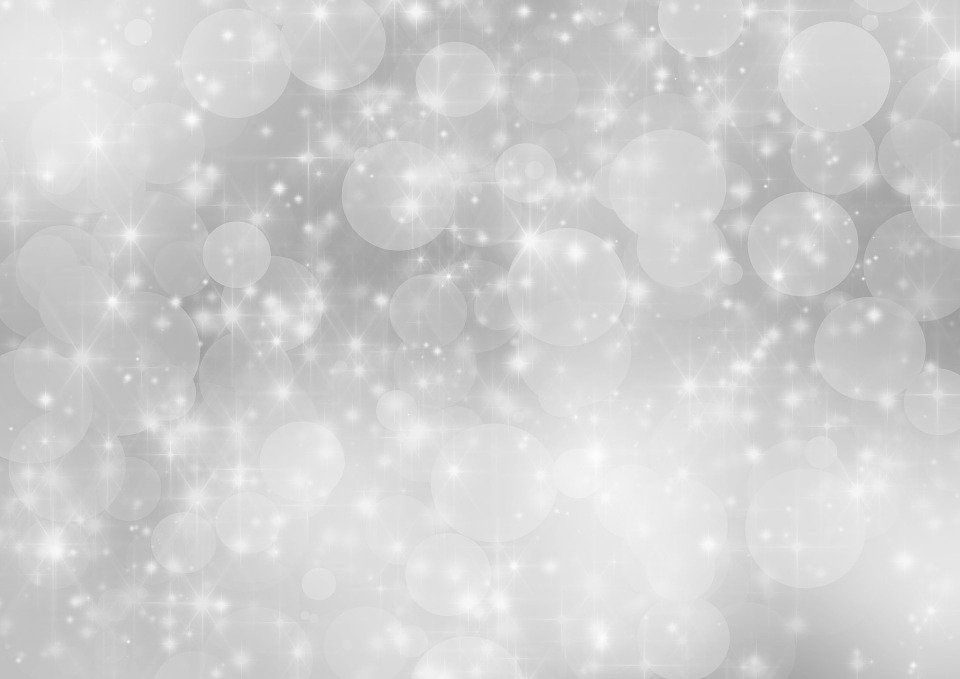
Creative Cloud
Photoshop CS5
Photoshop CS6
*Обратите внимание: White Linen не совместим с Photoshop Elements.
» Мне очень нравятся эти экшены, они облегчают очистку белого фона»
— Lynne K
«Действия LSP никогда не подводят!!» »
— Джилл Л
» У меня «Белая студия» уже около двух лет, постоянно борюсь с серыми. Экшены White Linen делают мои изображения более яркими, чем предыдущее редактирование. Видео очень помогли в изучении действий».
— Jamie L
“ Белое белье сэкономило мне много времени с фотошопом.”
— Liliane A
«Я так доволен акциями LSP White Linen! Это именно то, что я искал, чтобы действительно сделать мои белые вещи белыми! Абсолютно влюблен! ”
— Caroline B
» This action is just everything, I love it and recommend it to all photographers
— Eseoghene O
» It’s all белый! Нажмите, нажмите, нажмите!! 😍»
— Burca M
» Мне просто нравятся действия LSP. Он действительно прост в использовании и экономит много времени»»
Он действительно прост в использовании и экономит много времени»»
— Alexandra O
«Сделано редактирование очень простым. Раньше требовалось много времени, чтобы получить нужные мне цвета, а затем купил это и вау, какая разница во времени редактирования. Потрясающе!»
— Poneet K
Эта коллекция экшенов Photoshop содержит 55 экшенов «щелкни и играй», которые устанавливают все слои, необходимые для идеального белого. Если вы просто хотите немного приподняться или углубиться, для каждого сценария и изображения предусмотрены действия. Неразрушающие, они работают с независимыми слоями и выбирают правильную кисть, чтобы вы могли просто играть и рисовать там, где это необходимо. Любитель или профессионал, эта коллекция позволит вам добиться великолепного белого в кратчайшие сроки, независимо от вашего уровня редактирования.
БЕЛАЯ ЛЬНЯНАЯ ОСНОВА
Щелкните и сдвиньте непрозрачность в соответствии с .
— Лифт экспозиции: Hard
— Лифт экспозиции: нежный
— Нейтрализуйте баланс белого
— Smart Pure Whiten
— Воспользуйте взорванные блики
— Спасение кожи и тени
— спасение на выставке
88888
— спасение. БЕЛЫЕ ЛЬНЯНЫЕ ЩЕТКИ
Нажмите и проведите кистью в выбранной области.
— Кисть Crisp Lift & Brighten
— Кисть Adios Color Cast Brush
— Кисть Lift Brighten Whites
— Bleach Dramatic Whites
— Intense White Blow Out
— Smart Whiten Brush 9002 Dusk Light Recover 5 — 9002 Highlights
9000 Boost Lift Shadows— Глубокий контраст
— Splash: Color Recover
— Sample ‘n Paint Brush
FILL LIGHT PAINTERS
Мгновенное добавление источника заполняющего света.
— Заполняющий свет: слева
— Заполняющий свет: справа
— Заполняющий свет: по центру
КИСТИ ДЛЯ ТОНА И КОЖИ
Адаптируйте кожу и цвета для спокойных белых изображений.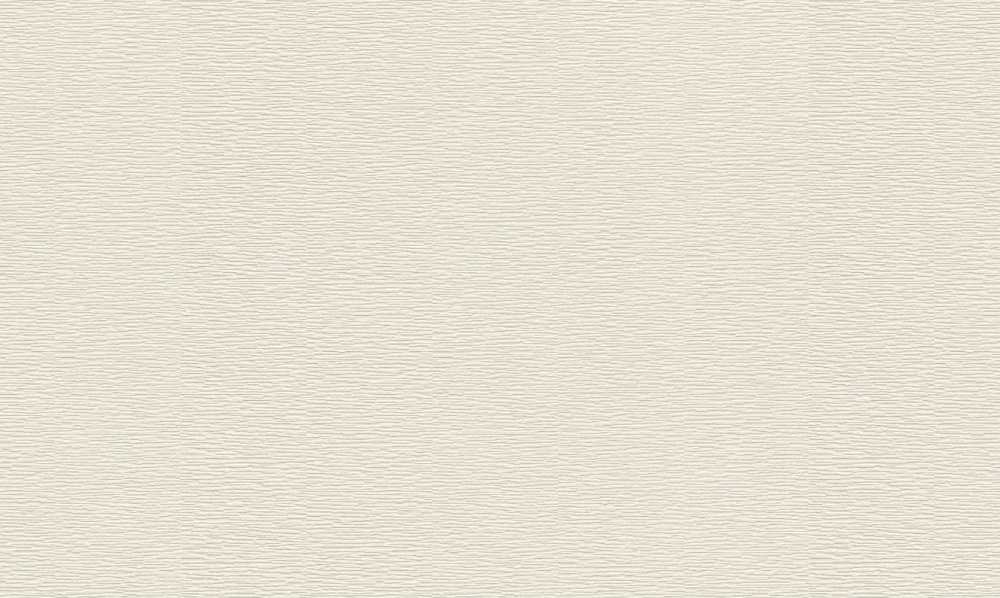
— Отражение: осветление кожи
— Затенение: углубление теней
— Герой: сохранение выгоревших областей
— Песок: теплые тона кожи
— Лед: холодные тона кожи
— Охлаждение красных
5 Блюз
— Косить зелень
— мускус Yellows
— Увольнение Magentas
— Фонд ванильных бобов
— Фонд Walnut
— Кофейный фонд
— Фарфоровая кожа смягчитель
— Define Dehancement
— PIN -Brush
.
Выберите идеальную отделку, соответствующую вашему образу и стилю.
— Размытие краев с наклоном и сдвигом
— Контрастная полировка
— Матовое матовое стекло
— Swan Mute Whites
— Little Dove Blue & Cream
— Vintage Chery Wash
— Candy Floss Haze
— Peach Warm Wash более
— Matte Dove
— Cool Breeze
. 3 Extra Bonus Actions
— Черно-белое со слоями
— Lily Sharpen
— Facebook Deep Linen
Frame Resizer & Social
Share
Share
Комплект для фотостудии start-to-hop картинки. Таким образом, вы можете постоянно создавать потрясающие чистые белые (без догадок) снова и снова.
Таким образом, вы можете постоянно создавать потрясающие чистые белые (без догадок) снова и снова.
Белый трудно редактировать, и нет двух одинаковых стилей белого, поэтому я создал инструменты редактирования LSP Actions, чтобы охватить все жанры белой фотографии. Экшены Photoshop «Белая линия» предназначены для мягких, нежных чистых белых тонов, которые вовлекают зрителя в ваше изображение, не отвлекая внимание пятнистыми или неровными тонами.
Если вы редактируете динамичные светлые тона с задней подсветкой, вам понравятся экшены High Key Blast Photoshop для создания ярких глянцевых изображений в светлых тонах. Подумайте о задней подсветке, динамическом или светящемся белом свете.
Если вы редактируете в Lightroom, вам понравятся пресеты мягкого белого для Lightroom, чтобы каждый раз получать этот чистый и нежный белый цвет.
Или почему бы не добавить все 3 коллекции в корзину, чтобы всегда иметь возможность редактировать великолепные белые цвета в любой ситуации, в любом сценарии и в любое время.
ЭТИ ДЕЙСТВИЯ
Сравнить с…
Сравнить с…
Сравнить с… знают, что им нужно повысить «ВАУ-фактор» своих фотографий и ускорить оборот для клиентских галерей, но отказываются идти на компромисс в отношении качества, когда дело доходит до их изображений. Набор экшенов Photoshop, пресетов и наложений теперь используется некоторыми из самых известных фотографов в мире для редактирования потрясающих изображений. Красота удобного дизайна означает, что фотографы любого уровня (от любителя до профессионала) могут использовать эти инструменты редактирования для преобразования своих изображений. Видеоуроки и руководства упрощают начало работы, вы можете приступить к работе еще до того, как ваш кофе остынет!
Совместимо ли это с моей версией Photoshop?
Эти действия совместимы с Photoshop на Mac или Windows:
• Photoshop Creative Cloud (все версии)
• Photoshop CS5-6
(несовместимо с Photoshop Elements или более ранними версиями Photoshop. Несовместимо с планшет или мобильные устройства).
Несовместимо с планшет или мобильные устройства).
• Получите бесплатную пробную версию Photoshop Creative Cloud здесь: Получите Adobe Creative Cloud
Что такое Экшены Photoshop?
Экшены Photoshop представляют собой серию предварительно записанных шагов редактирования, которые вы можете «играть» с изображением, используя Adobe Photoshop на своем компьютере. Это похоже на то, как невидимый редактор на долю секунды захватывает ваш экран, чтобы настроить все необходимые слои.
Вам необходимо открыть панель действий Photoshop и панель слоев.
Я разработал каждый шаг команд действий, чтобы адаптироваться к вашему изображению. Действия LSP оставляют 100% пространства для гибкости и не разрушают фоновый слой. Включенные открытые слои означают, что вы можете настраивать, реконструировать и адаптировать, если хотите еще больше соответствовать своим вкусам. Если у вас нет опыта использования экшенов Photoshop, обратитесь к онлайн-видеоурокам LSP. Вы также можете найти дополнительную информацию об использовании Photoshop Actions на веб-сайте Adobe здесь.
Вы также можете найти дополнительную информацию об использовании Photoshop Actions на веб-сайте Adobe здесь.
Я новичок, мне подходит?
Хотя эти экшены LSP Photoshop были разработаны в соответствии с самыми высокими профессиональными стандартами, многие новички находят их очень удобными в использовании.
Для достижения наилучших результатов важно иметь практические знания Photoshop, поскольку действия требуют определенного опыта использования панели действий Photoshop и слоев.
Видеоуроки шаг за шагом проведут вас через все этапы. Я рекомендую сначала посмотреть видеоурок, если вы сомневаетесь, сможете ли вы это сделать.
Обратите внимание: : Знание Photoshop означает, что вы сможете быстрее приступить к работе с ними. Если вы новичок, следуйте пошаговым видеоинструкциям. Лорен из LSP Actions не может лично рассказать вам об их использовании, но поддержка предоставляется в группе LSP Actions на Facebook.
На сайте Adobe. com можно найти много информации об использовании экшенов Photoshop, слоев и кистей.
com можно найти много информации об использовании экшенов Photoshop, слоев и кистей.
Какова политика возврата?
Наши продукты доступны для скачивания в цифровом виде. После того, как вы купили и загрузили продукт, вы получили доступ, поэтому его нельзя вернуть. Однако клиенты могут запросить возврат средств при следующих обстоятельствах:
• Если файл поврежден или неисправен, вы имеете право на замену.
• Если в течение 10 дней с момента покупки у вас возникнут какие-либо проблемы с продуктом, ответьте на электронное письмо с подтверждением заказа и опишите проблему. Мы постараемся помочь с вашей проблемой (проблемами) и можем потребовать от вас дополнительную информацию и сотрудничество на этапе устранения неполадок.
• Если приобретенный вами продукт по-прежнему не работает так, как рекламируется/описывается после того, как мы вам помогли, и при условии, что вы первоначально связались с нами по любым вопросам в течение 10 дней с момента заказа, мы вернем вам деньги.
• Мы можем вернуть деньги без вопросов, если вы еще не загрузили приобретенный продукт (это показано в конце) или если вы случайно приобрели один и тот же продукт более одного раза. Если это применимо, напишите по адресу [email protected].
Ознакомьтесь с полной политикой возврата средств здесь: https://www.lsp-actions.com/pages/refund-policy
Раньше меня подводили, они того стоят?
Есть причина, по которой LSP Actions была признана «Лучшим профессиональным программным обеспечением для фотографов» последние четыре года подряд и используется некоторыми из лучших фотографов мира для достижения потрясающих результатов. Проще говоря, действия LSP работают. На всех изображениях. Именно так, как говорят.
Мы стремимся установить отраслевой стандарт для экшенов и предустановок высочайшего качества, доступных для вас, и предлагаем помощь и поддержку, чтобы помочь вам получить максимальную отдачу от этого набора экшенов.
Могу ли я участвовать в конкурсах на изображения, отредактированные с помощью LSP Actions?
Да. Многие фотографы, использующие LSP Actions, обнаруживают, что их изображения лучше участвуют в фотоконкурсах и получают награды. Пожалуйста, ознакомьтесь с отдельными правилами конкурса, чтобы убедиться, что вам разрешено использовать действия или пресеты.
Многие фотографы, использующие LSP Actions, обнаруживают, что их изображения лучше участвуют в фотоконкурсах и получают награды. Пожалуйста, ознакомьтесь с отдельными правилами конкурса, чтобы убедиться, что вам разрешено использовать действия или пресеты.
Как посмотреть видеоуроки?
Вот они: https://www.lsp-actions.com/pages/how-to-use-lsp-photoshop-actions
Прокрутите вниз, чтобы найти правильные видеоуроки для действий, которые вы приобрели.
После покупки вам будет отправлено электронное письмо с вашими загрузками и ссылкой на страницу видеоуроков.
Вы также можете в любое время посмотреть видеоуроки на канале LSP Actions на YouTube.
Если я потеряю файл или мой компьютер выйдет из строя, мне придется покупать его снова?
Купив LSP Actions, вы сохраните его на всю жизнь. Файлы снова доступны для скачивания в вашей учетной записи в любое время. Любые проблемы, напишите нам по адресу [email protected] с информацией о покупке, и мы быстро бесплатно предоставим вам замену.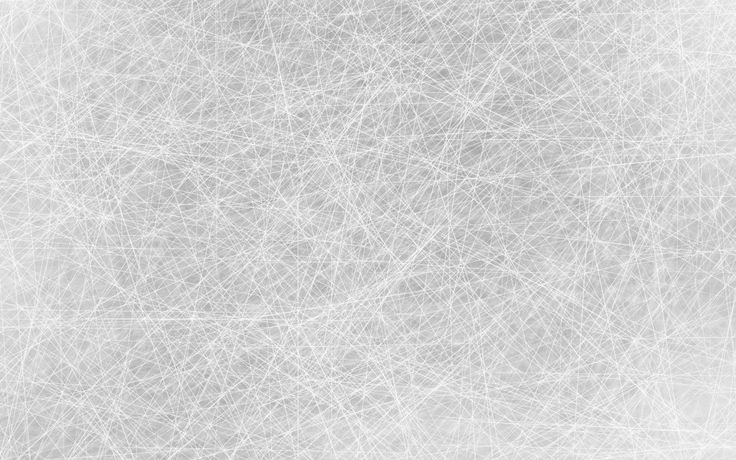
Присоединяйтесь к группе редактирования LSP Actions на Facebook, чтобы получать отзывы о редактировании и узнавать первыми о специальных предложениях, сделках и эксклюзивных групповых предложениях.
ПРИСОЕДИНЯЙТЕСЬ К ГРУППЕ LSP ACTIONS
Быстрый совет: как легко удалить белый фон с отсканированных бумажных рисунков с помощью Photoshop
В этом учебном пособии вы узнаете, как быстро удалить белые области вокруг отсканированных бумажных рисунков. Он работает как с акварельными рисунками, эскизами, рисунками тушью, так и с рукописным текстом.
Вот как будет выглядеть окончательный результат.
РЕКЛАМА:
Лучшие предложения для цифровых дизайнерских активов — InkyDeals.com. Узнайте больше >>
Сложность: начинающий до промежуточного уровня
Время завершения: ~ 10 минут
Инструменты: Adobe Photoshop CS3 или новичок
Шаг 1 . , затем откройте отсканированное изображение.
, затем откройте отсканированное изображение.Для этого перейдите в меню «Файл» -> «Открыть» и выберите файл или просто перетащите изображение в Photoshop.
Для этого урока мы будем использовать этот скан красивой акварельной картины, созданной нашей талантливой коллегой Андреей.
ШАГ 2На панели «Слои» (F7) щелкните значок затмения и выберите корректирующий слой «Яркость/Контрастность».
ШАГ 3Теперь вы должны увидеть новый слой под названием «Яркость/Контрастность 1». Дважды щелкните миниатюру слоя. Появится новое окно с двумя ползунками.
ШАГ 4Немного увеличьте яркость (от 2 до 4) и увеличьте контраст, чтобы сохранить большинство цветов.
Идея состоит в том, чтобы сделать бумагу как можно более белой, чтобы мы могли отфильтровать ее позже.
ШАГ 5Щелкните тот же значок затмения и выберите «Кривые».
В данный момент ничего не делает, так как значения по умолчанию не изменяют изображение. Еще.
Еще.
Дважды щелкните миниатюру слоя, чтобы открыть панель настроек.
ШАГ 7Отрегулируйте кривую, как показано ниже.
Верхний правый угол подчеркнет блики, а «живот» кривой немного подчеркнет цвета.
ШАГ 8Выделив слой «Кривые 1», нажмите CTRL+ALT+Shift+E. Теперь он сгладит изображение и вставит результат на новый слой. Переименуйте этот слой в «flatten».
ШАГ 9Щелкните «глаза» рядом с миниатюрами корректирующих слоев, чтобы сделать их невидимыми. Они нам больше не нужны.
ШАГ 10 Щелкните затмение еще раз и выберите «Сплошной цвет». Это создаст новый слой с именем «Цветная заливка 1». Нажмите CTRL+Shift+[ чтобы отправить его на задний план.
Пока этот слой не виден, потому что он расположен под слоем «сглаживание».
Когда будет предложено выбрать цвет, просто выберите темно-серый. Это не имеет большого значения, этот слой служит только визуальным ориентиром.
Это не имеет большого значения, этот слой служит только визуальным ориентиром.
На панели «Слои» выберите слой «свести» и дважды щелкните рядом с миниатюрой слоя. Это действие откроет панель стилей слоя.
ШАГ 12Удерживая нажатой клавишу ALT, перетащите половину белой стрелки влево, пока не увидите, что фон исчезает. Нажмите «ОК». Если на вашем рисунке есть белые края, вы можете сдвинуть левую половину стрелки немного влево.
ШАГ 13
Создайте новый слой (CTRL+Shift+N), зажмите Shift и выберите слой «сглаживание», затем перейдите в Layer -> Merge Layers (CTRL+E).
ШАГ 14Возьмите инструмент Polygonal Lasso Tool (L) и примерно выберите рисунок. Как только вы закроете форму, вы увидите эффект «марширующих муравьев» на ее контуре.
ШАГ 15 Нажмите CTRL+C, чтобы скопировать его.
Теперь перейдите в File -> New… и нажмите OK. Это создаст новый документ с размером скопированного выделения из нашего слоя.
Затем вставьте его (CTRL+V).
ШАГ 16Нажмите D, чтобы сбросить цвета переднего плана и фона.
Выберите слой «Фон» и нажмите ALT+Backspace. Это действие заполнит весь слой текущим цветом переднего плана.
Чтобы заполнить слой фоновым цветом, нажмите CTRL+Backspace.
ШАГ 17 Выберите слой «Слой 1».
Теперь возьмите Инструмент «Ластик» (E) и очистите все оставшиеся белые точки. Теперь вы можете ясно их видеть, потому что фон черный.
Щелкните «глаз» рядом со слоем «Фон», чтобы сделать его невидимым.
ШАГ 19Выберите «Файл» -> «Экспорт» -> «Сохранить для Интернета» (устаревшие версии) (CTRL+ALT+Shift+S).
Научитесь нажимать их одной рукой, эта команда действительно полезна, и вы будете ей часто пользоваться.